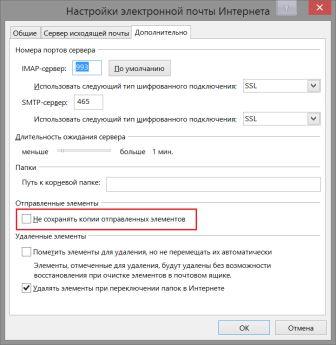IMAP: Как правильно настроить MS Outlook?
В случае, если для синхронизации Вашего почтового ящика и MS Outlook Вы используете протокол IMAP, рекомендуем (кроме основных настроек) настроить дополнительные параметры MS Outlook. Обратите внимание, что в различных версиях MS Outlook способы настройки этих параметров могут отличаться.
1. Проверка актуальности MS Outlook
Перед тем, как перейти к настройкам, проверьте, установлены ли у Вас все последние обновления для MS Outlook. Устаревшая версия системы может негативно сказаться на синхронизации через протокол IMAP.
Проверить актуальную версию системы можно в меню Справка -> О Microsoft Office Outlook (версии 2003 и 2007) или Файл -> Справка -> О программе (версия 2010)
В открывшемся окне будет представлена подробная информация о приложении, в верхней части - данные об обновлениях. Для версий MS Outlook 2003 и 2007 самым последним является обновление Service Pack 3 (SP3), для версии Outlook 2010 на момент написания этого раздела самым актуальным было обновление Service Pack 2 (SP2).
В случае, если Ваш MS Outlook не включает последнее обновление, рекомендуем Вам обновить текущую версию программы. Это можно сделать, используя Центр обновлений Windows, или скачав необходимое обновление (Service Pack) непосредственно с сайта Microsoft.
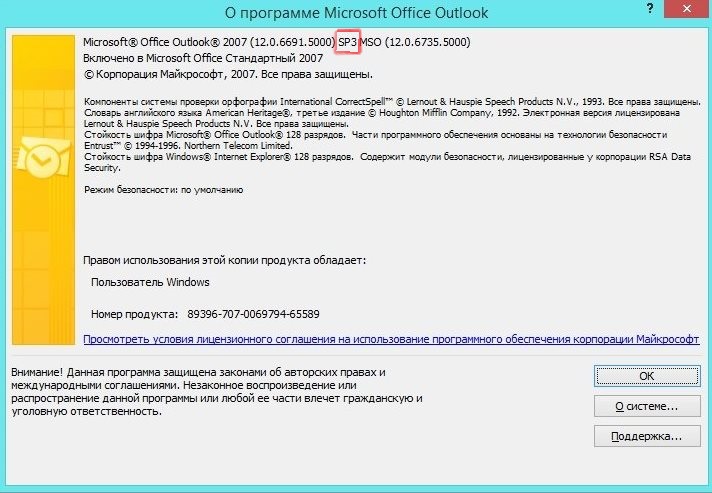
2. Настройка MS Outlook
2.1 Microsoft Outlook 2003
1) В меню MS Outlook выберите Сервис -> Отправить/Получить -> Параметры отправки и получения -> Определить группы отправки и получения
2) В открывшемся окне выберите группу Все учетные записи и, используя кнопку Изменить, перейдите к настройкам параметров.
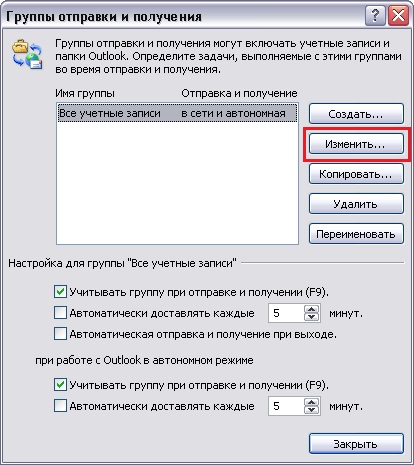
3) В левой части окна (обозначенного на картинке ниже буквой А) выберите учетную запись, подключенную по протоколу IMAP. В нашем примере есть только одна учетная запись, но в случае, если Вы используете в MS Outlook несколько почтовых аккаунтов, Вам необходимо выбрать нужный Вам. В правой части окна (обозначенного на картинке ниже буквой В) выполните необходимые настройки в соответствии с картинкой ниже. Необходимо выбрать вариант Загружать сообщения целиком, включая вложения, хотя бы для папки Входящие.
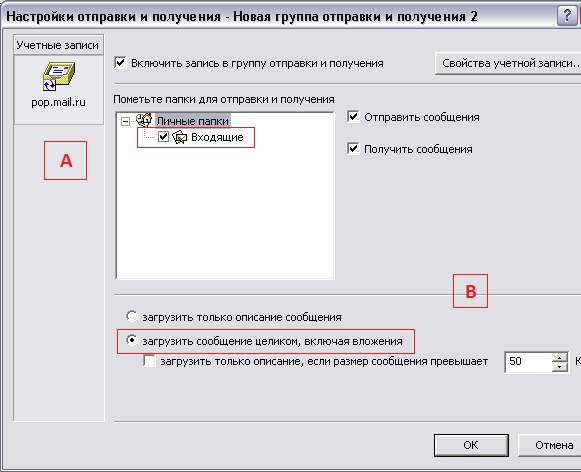
4) Внесенные изменения подтвердите нажатием кнопки OK и перезапустите MS Outlook.
2.2 Microsoft Outlook 2007
1) В меню MS Outlook выберите Сервис -> Отправить/Получить -> Параметры отправки и получения -> Определить группы отправки и получения
2) В открывшемся окне выберите группу Все учетные записи и, используя кнопку Изменить, перейдите к настройкам параметров.
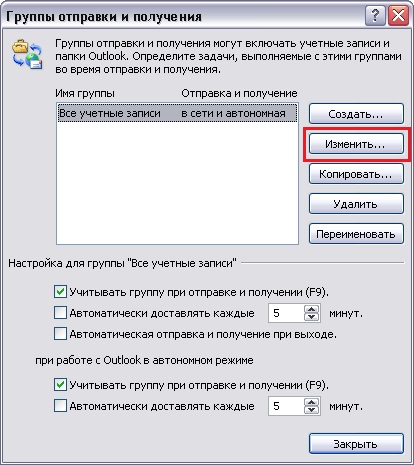
3) В левой части окна (обозначенного на картинке ниже буквой А) выберите учетную запись, подключенную по протоколу IMAP. В нашем примере есть только одна учетная запись, но в случае, если Вы используете в MS Outlook несколько почтовых аккаунтов, Вам необходимо выбрать нужный Вам. В правой части окна (обозначенного на картинке ниже буквой В) выполните необходимые настройки в соответствии с картинкой ниже. Необходимо выбрать вариант Загружать сообщения целиком, включая вложения, хотя бы для папки Входящие.
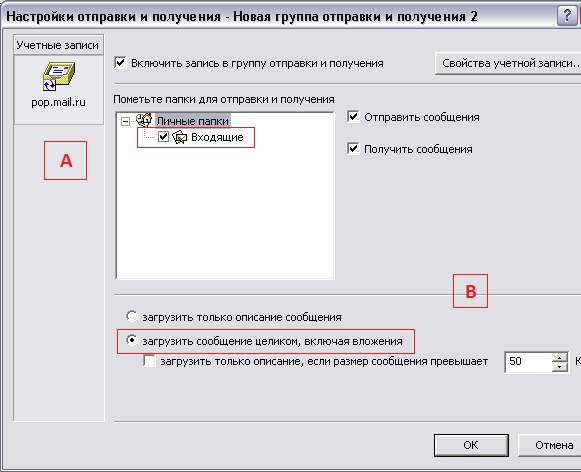
4) Внесенные изменения подтвердите нажатием кнопки OK и перезапустите MS Outlook.
2.3 Microsoft Outlook 2010
1) В MS Outlook на закладке Отправка и получение -> Группы отправки и получения -> Определить группы отправки и получения
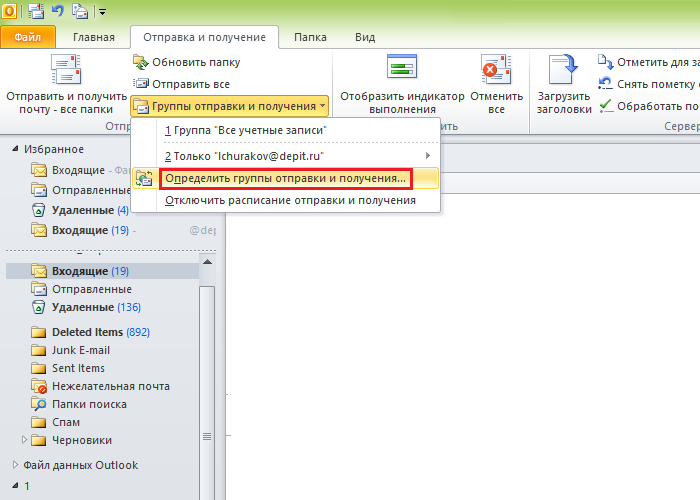
2) В открывшемся окне выберите группу Все учетные записи и, используя кнопку Изменить, перейдите к настройкам параметров.
3) Проверьте настройки папки отправленной почты. Для этого перейдите к настройкам аккаунта и выберите Изменить, а затем нажмите на кнопку Другие настройки...
4) На закладке Отправленная почта выберите Сохранять отправленные элементы в следующей папке на сервере. В качестве папки выберите назначенную для этого по умолчанию папку, в данном случае это папка Отправленные.

2.4 Microsoft Outlook 2013
1) Для основных настроек воспользуйтесь инструкциями для Microsoft Outlook 2007 или 2010. Отличия есть только при настройке отправленной почты.
2) Перейдите к настройкам аккаунта и выберите вариант Изменить, а затем нажмите на кнопку Другие настройки...
3) На закладке Дополнительно проверьте, чтобы не было отмечено поле Не сохранять копии отправленных элементов. Если галка взведена, отключите. Это позволит eWay-CRM корректно работать с почтой в рамках функциональности ее отслеживания.